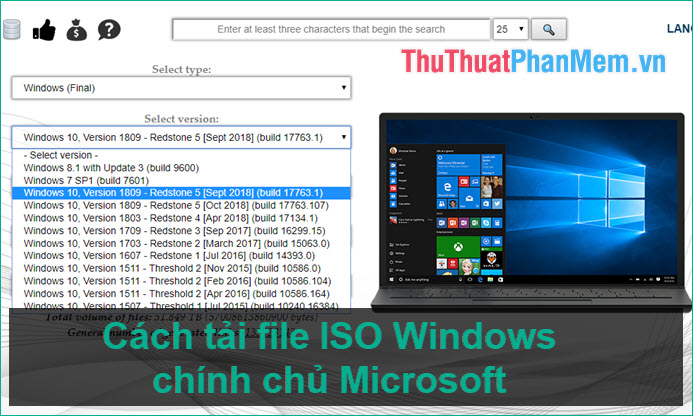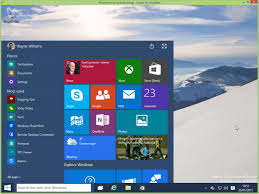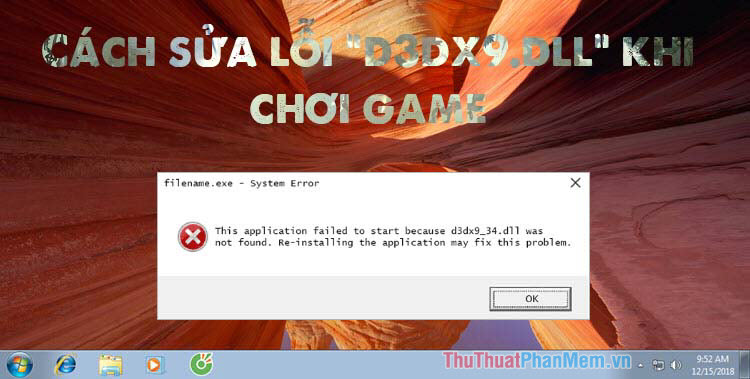CPU usage là gì?
CPU – Bộ vi xử lý trung tâm còn được ví là "bộ não" của máy tính, đảm nhiệm các vai trò đa nhiệm, tính toán và xử lý các dữ liệu phức tạp trên hệ thống. Nếu bạn là người dùng phổ thông và ít khi tìm hiểu những thuật ngữ trên máy tính thì CPU usage khá lạ lẫm với phần đông người dùng. Vậy CPU usage là gì? Mời bạn cùng tìm hiểu về thuật ngữ này trong bài viết sau.

Mục lục nội dung
1. CPU usage là gì?
Usage dịch sang nghĩa tiếng Việt là thói quen, tần suất sử dụng và khi kết hợp thành CPU usage thì chúng ta có thể hiểu nôm na là mức độ sử dụng của CPU. CPU Usage thường được đo bởi phần mềm Windows Task Manager trên hệ điều hành Windows và cho phép chúng ta có thể xem những thông số ảnh hưởng đến CPU như tiến trình chạy ngầm, thời gian CPU chạy và mức độ sử dụng còn lại của CPU là bao nhiêu.
CPU usage trên Windows Task Manager được hiển thị dưới dạng biểu đồ thời gian thực về sự biến động về mức độ sử dụng của CPU. Trên Windows Task Manager ở Windows 10 còn hiển thị các thông số khác như tên mã CPU, tốc độ xung nhịp của CPU, số nhân, số luồng CPU, L1, L2, L3, L4 cache.
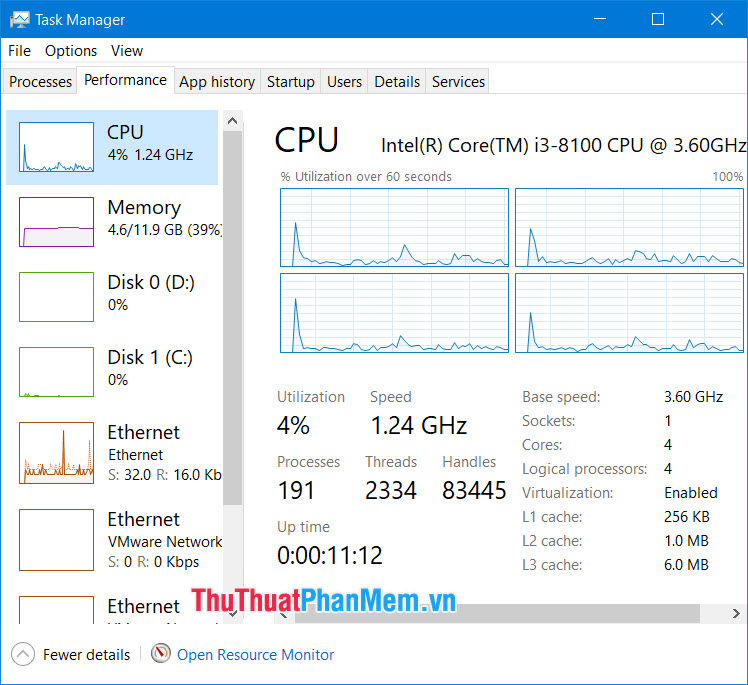
Tỷ lệ phần trăm của CPU sẽ cho bạn kiểm tra tình trạng của CPU có bị quá tải không và CPU đang dùng hết bao nhiêu % hiệu xuất. Nếu CPU usage của bạn lên tới 100% thì máy tính của bạn sẽ bị giật lag và đơ và nhiệt độ CPU có thể đẩy lên mức cao và ảnh hưởng đến tuổi thọ CPU của bạn. Với một số phần mềm chuyên dụng như phần mềm đồ hoạ hoặc game nặng có thể đẩy CPU lên mức cao nhưng nếu CPU lên tới 100% khi bạn chạy ứng dụng game trong thời gian dài thì bạn nên tìm phương án nâng cấp CPU mới hoặc ngừng sử dụng game, ứng dụng đó bởi CPU quá tải trong thời gian dài sẽ làm CPU của bạn gặp nhiều lỗi và có thể gây lỗi Windows.
Thông thường, CPU usage có thể còn thừa rất nhiều nhưng máy tính của bạn bỗng nhiên bị giật lag và check CPU usage trong Task Manager cao dù không sử dụng ứng dụng, game nặng nào thì khả năng là máy tính của bạn bị nhiễm virus hoặc CPU bị quá nóng do khô keo tản nhiệt và giải pháp khắc phục là chúng ta nên kiểm tra phần mềm bị nhiễm virus trong Task Manger và "Kill Process" đó rồi. Về vấn đề quá nhiệt thì bạn có thể sử dụng công cụ HWMonitor để kiểm tra.
2. Những cách khắc phục lỗi CPU usage quá cao
2.1. Kiểm tra nhiệt độ của CPU và tra keo tản nhiệt (nếu cần)
Trước tiên, bạn cần tải về phần mềm HWMonitor tại https://www.cpuid.com/downloads/hwmonitor/hwmonitor_1.41.zip
Tiếp theo, bạn mở phần mềm lên và click vào tên CPU (1) => Temperatures (2).
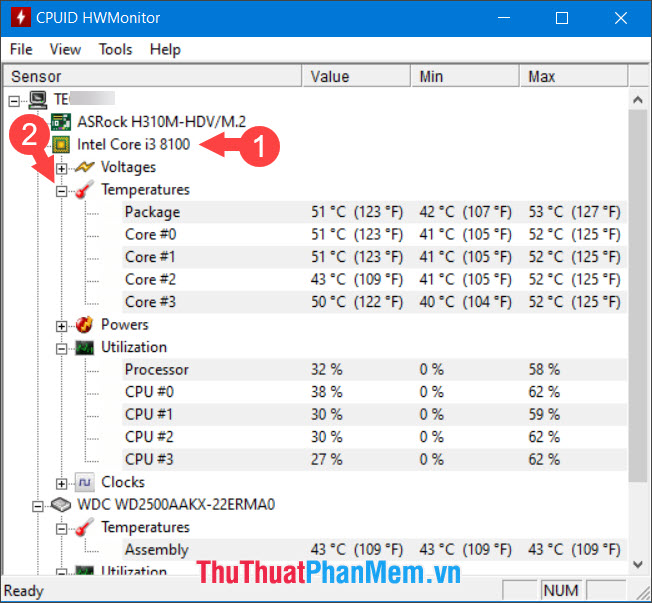
Sau đó, bạn kiểm tra mức CPU hoạt động với nhiệt độ là bao nhiêu. Nếu nhiệt độ khi dùng bình thường mà không sử dụng phần mềm, game nhưng nhiệt độ CPU lên tới 70 – 80°C thì khả năng là CPU của bạn bị quá nhiệt và cần kiểm tra keo tản nhiệt và tra thêm keo.
2.2. Tìm và tắt những chương trình tiêu tốn nhiều tài nguyên CPU
Bước 1: Bạn click chuột phải vào thanh Taskbar (1) => chọn Start Task Manager (2).
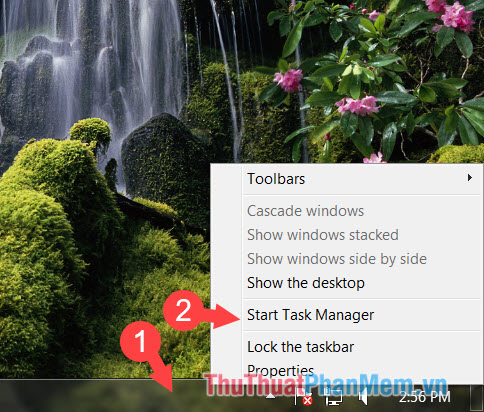
Bước 2: Bạn chuyển tab Process (1) ở Task Manager. Tiếp theo, bạn nhìn vào cột CPU (khoanh đỏ) và tìm xem Process nào chiếm nhiều CPU nhất. Sau đó, bạn hãy click chuột phải vào ứng dụng cần tắt (2) => End Process (3).
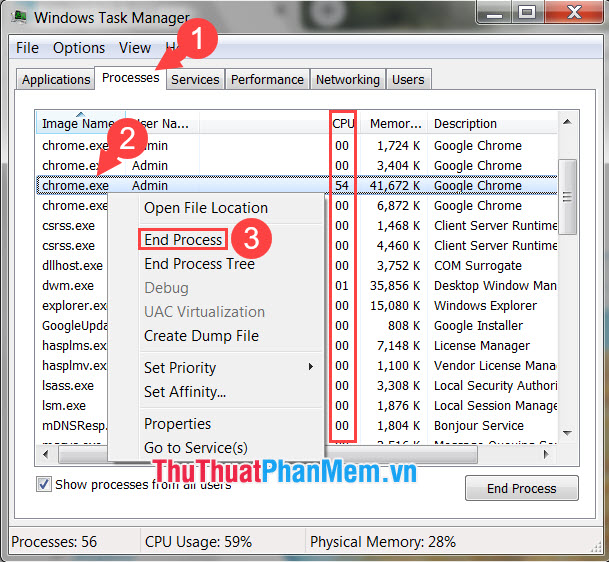
Nếu có cảnh báo như hình dưới thì bạn hãy click vào End process để đóng ứng dụng.
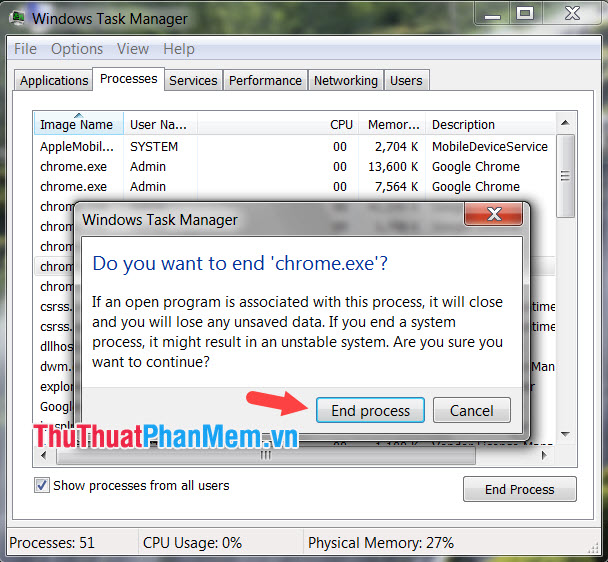
2.3. Thay đổi trong Registry
Bước 1: Bạn bấm tổ hợp phím Windows + R để mở hộp thoại Run. Tiếp theo, bạn nhập regedit (1) => OK (2).
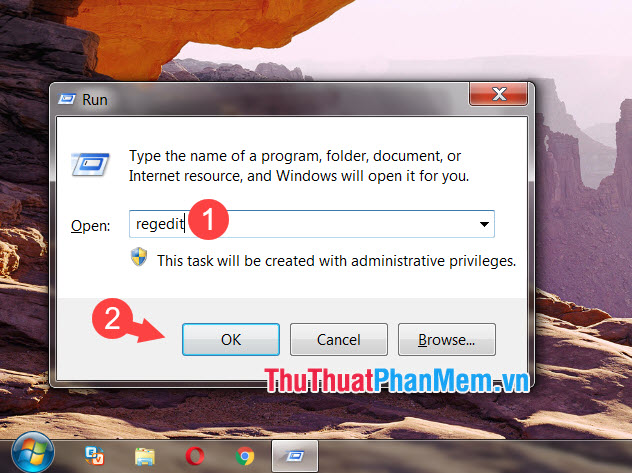
Bước 2: Bạn truy cập theo đường dẫn HKEY_LOCAL_MACHINE\SYSTEM\CurrentControlSet\Control\Session Manager\Memory Management.
Tiếp theo, bạn click chuột phải vào ClearPageFileAtShutDown (1) => Modify... (2).
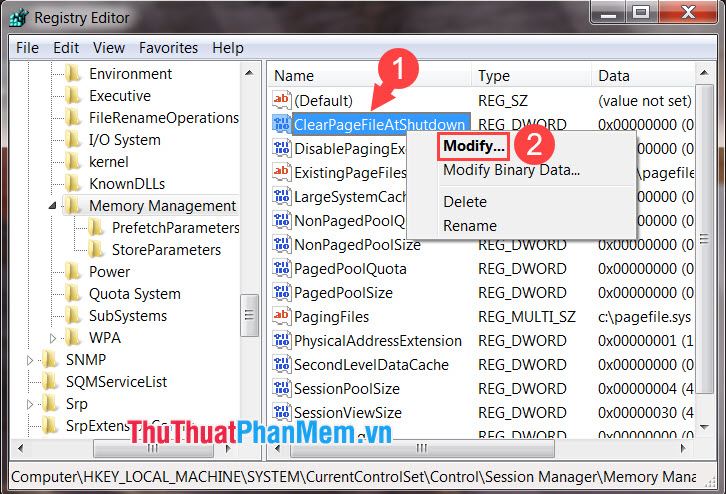
Bước 3: Bạn nhập giá trị là 1 trong Value data (1) => OK (2).
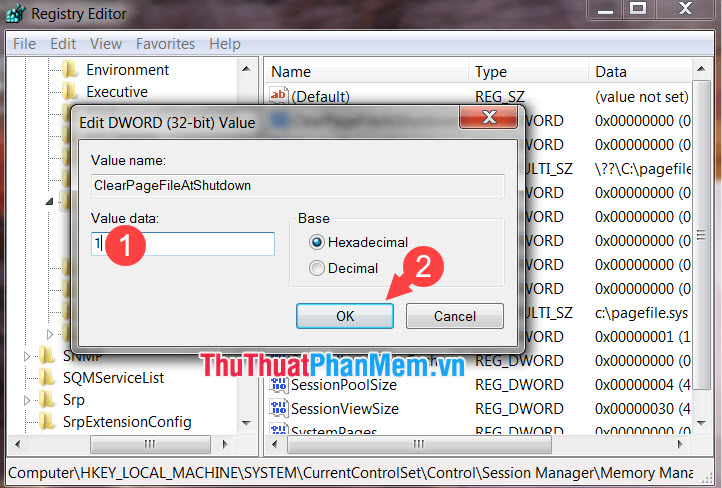
2.4. Cập nhật Driver cho máy
Xung đột driver trong máy hoặc sử dụng các bản driver trình điều khiển cũ có thể khiến hiệu suất máy tính bị giảm và CPU usage tăng lên. Để khắc phục lỗi này, bạn cần tải về driver từ trang chủ của hãng mainboard hoặc dùng các phần mềm cập nhật driver tự động. Để xem chi tiết cách cập nhật driver thì bạn hãy truy cập đường link https://thuthuatphanmem.vn/4-cach-cap-nhat-driver-cho-may-tinh-laptop-tot-nhat/
Với những chia sẻ trong bài viết về CPU usage thì bạn đọc có thêm hiểu biết về thuật ngữ này và cách sử dụng máy tính sao cho tối ưu và nâng cao tuổi thọ cho CPU. Chúc các bạn thành công!